3.3 صفحة تفاصيل المهمة
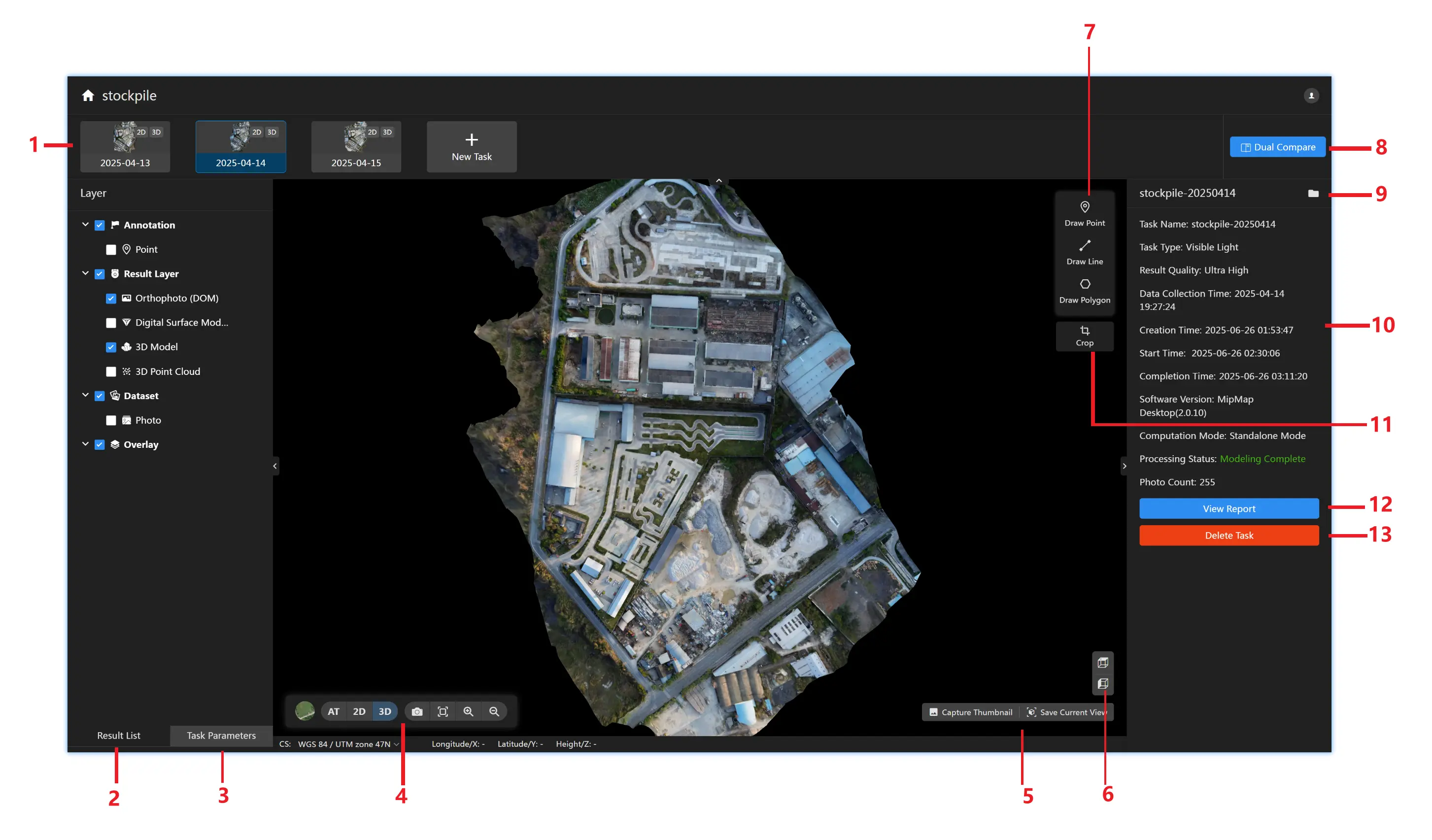
- لوحة عرض تبديل نتائج وإعادة بناء مهام السلاسل الزمنية
انقر فوق زر المهمة الجديدة
لإنشاء مهام سلاسل زمنية جديدة. عملية الإنشاء هي نفسها كما في المهمة السابقة. انقر فوق زر الصورة المصغرة لمهام السلاسل الزمنية المختلفة
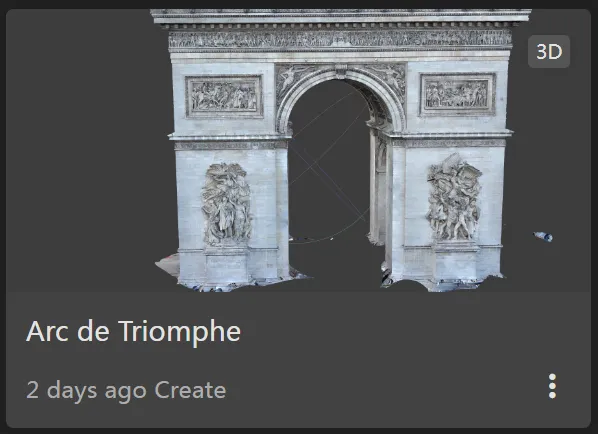 لعرض نتائج مهمة السلسلة الزمنية تلك.
لعرض نتائج مهمة السلسلة الزمنية تلك. - لوحة قائمة النتائج يُسمح بتحديدات متعددة للتحكم في عرض النتائج ثنائية الأبعاد وثلاثية الأبعاد والتعليقات التوضيحية.
- لوحة معلمات المهمة
: انقر لعرض معلمات إعادة البناء التي تم تعيينها عند إنشاء المهمة، بما في ذلك بيانات الإدخال ودقة إعادة البناء واختيار النتائج وما إلى ذلك.
- مجموعة أدوات عرض النتائج
: تبديل الخريطة الأساسية. انقر لتبديل الخريطة الأساسية إلى وضع خريطة القمر الصناعي أو الخريطة القياسية.
: النتائج ثنائية الأبعاد. انقر للتبديل وعرض نتائج النموذج ثنائي الأبعاد.
: النتائج ثلاثية الأبعاد. انقر للتبديل وعرض نتائج النموذج ثلاثي الأبعاد.
: لقطة شاشة للخريطة. انقر لالتقاط لقطة شاشة وإخراجها.
: إعادة تعيين الخريطة. انقر لاستعادة الخريطة إلى موضع GPS للصورة.
: تكبير الخريطة. انقر لتكبير الخريطة بسلاسة.
: تصغير الخريطة. انقر لتصغير الخريطة بسلاسة.
: انقر لتصدير نتائج التعليقات التوضيحية.
- أدوات الخريطة ثلاثية الأبعاد
: التقاط لقطة شاشة من العرض الحالي كصورة مصغرة.
: حفظ العرض الحالي كحالة أولية للنموذج.
- أداة تبديل وجهة النظر
: التبديل إلى عرض من أعلى لأسفل.
: التبديل إلى عرض جانبي.
- مجموعة أدوات المسح والتعليقات التوضيحية
انقر فوق أي أداة مسح وتعليق توضيحي ضمن مجموعة الأدوات لإجراء المسح والتعليقات التوضيحية على النتائج ثنائية الأبعاد أو ثلاثية الأبعاد.
: انقر لتعليق ميزات النقطة وقياس الإحداثيات على النتائج.
: انقر لتعليق ميزات الخط وقياس المسافات على النتائج.
: انقر لتعليق ميزات المنطقة وقياس المساحات على النتائج.
- أداة المقارنة ثنائية الشاشة انقر لمقارنة النتائج ثنائية الأبعاد وثلاثية الأبعاد لمهام السلاسل الزمنية.
- دليل نتائج المهمة
: انقر لفتح دليل نتائج المهمة. من بينها:
- 📁2D: مجلد النتائج ثنائية الأبعاد
- 📁geotiffs: الصور الجوية المصححة (DOM)، نماذج الارتفاع الرقمية (DSM)، إلخ.
- 📁dom_tiles: نتائج تجزئة الصور الجوية المصححة
- 📁dsm_tiles: نتائج تجزئة نماذج الارتفاع الرقمية
- 📁split_dom: نتائج تقسيم الصور الجوية المصححة (يتطلب تمكين زر إخراج التقسيم)
- 📁3D: مجلد النتائج ثلاثية الأبعاد
- 📁model-b3dm: مجلد نتائج نموذج 3dtiles
- 📁model-osgb: مجلد نتائج نموذج osgb
- 📁point-las: مجلد نتائج سحابة نقاط las
- 📁point-pnts: مجلد نتائج سحابة نقاط pnts
- ......
- 📁AT: مجلد نتائج التثليث الجوي
- لوحة معلومات إعادة البناء يعرض المعلومات ذات الصلة بإعادة بناء المهمة، بما في ذلك اسم المهمة ونوع بيانات المهمة وعدد الصور وجودة النتائج ووقت الحصول على البيانات ووقت بدء وانتهاء إعادة بناء المهمة وحالة المعالجة وما إلى ذلك.
- أداة قص النموذج ثلاثي الأبعاد
: انقر، ويمكن للمستخدمين رسم مضلع على النتائج ثلاثية الأبعاد لقص النموذج. وتجدر الإشارة إلى أن هذه الأداة فعالة فقط في عارض البرنامج.
- عرض التقرير
: انقر للدخول إلى واجهة تقرير جودة النتائج، والتي توفر تقارير متعلقة بإعادة بناء المهمة (معلومات المهمة، جودة التثليث الجوي، جودة إعادة البناء، إلخ) وتقارير التعليقات التوضيحية، وتوفر للمستخدمين أداة تنزيل تقرير جودة النتائج
.
- حذف المهمة
: انقر لحذف المهمة وإزالة المهمة بالكامل من دليل العمل.